Surface Laptop Studio 功能
Applies To
Surface Laptop StudioSurface Laptop Studio 是一款功能強大的膝上型電腦和可攜式工作室。 它會根據您一天中執行的所有不同工作,無論是工作、學校或遊戲而調整。
了解 Surface Laptop Studio
以下是一些可協助您熟悉 Surface Laptop Studio 的主要功能和詳細資料:
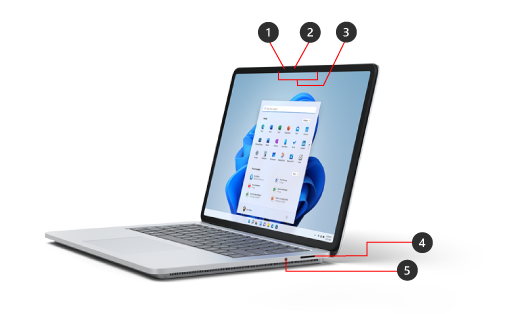
-
Windows Hello 相機
-
前方相機
-
Studio 麥克風
-
Surface Connect 連接埠
-
耳機插孔
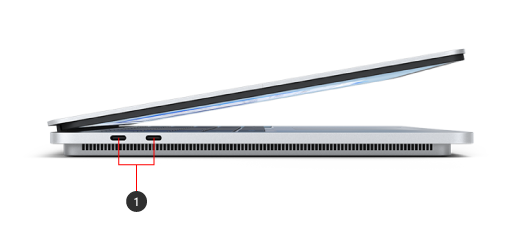
-
具有 USB 4.0/ThunderboltTM4 的兩個 USB-C 連接埠
Surface Laptop Studio 和 Windows 11
Surface Laptop Studio 隨附:
-
Windows 11 家用版 (適用於家庭用戶客戶)
-
Windows 10/11 專業版 (適用於商務客戶)
如果您的裝置安裝 Windows 11 家用版,您可以額外付費升級為 Windows 11 專業版。 若要詳細資訊,請參閱 將 Windows 家用版升級至 Windows 專業版。
若要了解您擁有的 Windows 版本,請參閱 我執行哪個 Windows 作業系統?
Surface Laptop Studio 功能
Surface Laptop Studio 會根據您調整
Surface Laptop Studio 可從膝上型電腦轉換成有角度的舞台,變成可攜式畫布,方便您一天完成工作。 首先,就像使用膝上型電腦一樣。 當您準備好要與同事共同合作時、觀看線上節目或在線上玩 Xbox 遊戲時,向前拉出螢幕讓畫面以有角度的舞台模式顯示。 當靈感出現時,請一路將螢幕往下拉,讓螢幕成為可攜式工作室的完美高度,來撰寫、繪圖或使用 Surface Slim 手寫筆 2 塗鴉 (單獨銷售)。 詳細資訊,請參閱 使用 Surface Laptop Studio 的不同方式。

大型精準觸覺觸控板
Surface Laptop Studio 有大型的觸覺觸控板,在點選時提供您逼真的意見回饋: 當您使用時,會聽到它按一下。 由於它很大,因此您有更多的空間可以工作。 由於它在 Windows 11 執行,因此您可以自訂觸控板手勢。 詳情請參閱 Surface 觸控板的使用與設定。

觸控時喚醒
當您的 Surface Laptop Studio 進入睡眠狀態時,您可以快速喚醒它,只要在進入舞台或工作室模式時點一下螢幕,即可返回您原本在進行的工作。
Surface Slim 手寫筆 2 是 Surface Laptop Studio 的最佳夥伴
Surface Slim 手寫筆 2 (單獨銷售) 專為 Surface Laptop Studio 而設計。 只要將螢幕向下折,以在工作室模式中使用,便能有一個很出色、逼真的書寫和繪圖體驗。 在生動活潑的 PixelSenseTM Flow 14.4 吋觸控顯示器上繪圖時,重新整理的頻率高達 120Hz,您會覺得您正在紙上繪圖。 無論您是要繪製傑作,或只是繪製草圖,Surface Laptop Studio 和 Surface Slim 手寫筆 2 都可以在您需要時幫助您完成工作。
完成後,只要將 Surface Slim 手寫筆 2 放在 Surface Laptop 鍵盤的前面,即可以磁性連接,安全地儲存並充電。 有關 Surface Slim 手寫筆 2 的更多相關資訊,請參閱 使用 Surface Slim 手寫筆 2。
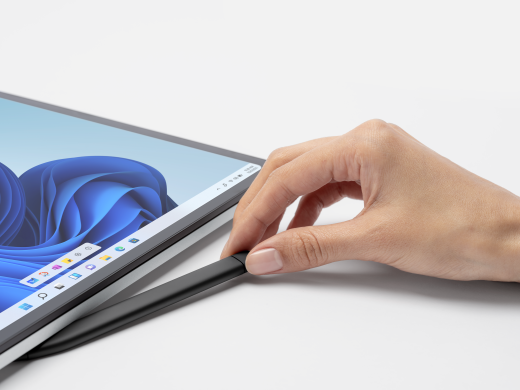
讓您的 Surface 發揮最大效用
深入了解您的 Surface,並使用 Surface 應用程式進行自訂。 若要開啟 Surface 應用程式,請選取 [開始],輸入 Surface,然後選取以開啟應用程式。 如果應用程式未開啟,請從 Microsoft Store 加以取得。











